Win10任务栏变宽后怎么设置还原到之前那样?
来源:pe吧 作者:Bill 发布于:2018-08-25 10:13:57 浏览:2178
通常情况下,任务栏是会被锁定的,不能随意的变动,最近有win10的用户,发现任务栏好像变宽了一点,那么如果遇到任务栏变宽这个问题应该如何解决?下面小编就大家任务栏变宽怎么设置还原的方法。
方法/步骤:
1、鼠标右键点击“任务栏”,在弹出的菜单项中将“锁定任务栏”前面的勾去掉;
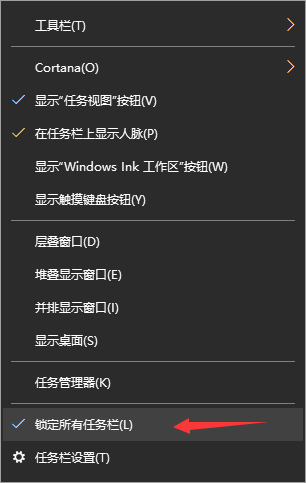
2、然后右键点击“任务栏”,在弹出的菜单中选择“工具栏”,保留“语言栏”和“快速启动”前面的勾,其他全部取消勾选状态;
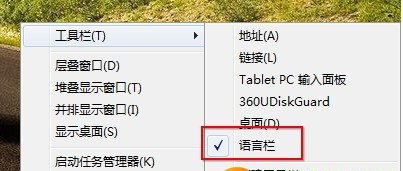
3、最后使用鼠标拉动任务栏上方的边缘,当鼠标图标变成上下箭头时,往下拉,直到任务栏还原为止,还原之后,记得再次锁定任务栏;
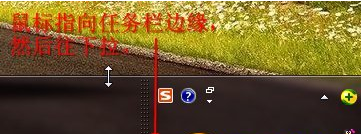
以上就是Win10任务栏变宽后设置还原的方法步骤,希望能帮助遇到这个问题的用户。要想了解更多windows资讯,请继续关注PE吧。
推荐使用总裁团队旗下功能强大的封装产品
驱动工具 驱动总裁
一键重装 PE吧装机助理



